
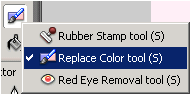

我们先来看看每个参数的含义,
size是涂抹工具的大小;shape是涂抹工具的形状;change是位图上希望替换的颜色;to是替换后的颜色。
tolerance是容差,也就是色彩替换会影响的范围,容差越大,受影响的色彩范围就越大。
strength是强度,即替换后的颜色对原有颜色的混合程度,强度越大,则覆盖程度越强。
二、改变图片主色调
我们先来替换美女的主色调,替换图片的色调就要勾选colorize选项,首先调整容差为150左右,强度为110,其他参数见下图:

替换后的效果如下:
玫瑰情人

改变不同的参数还可以得到更多的效果,如下:
月光情人

阳光情人

好了,具体的细节还需要你慢慢体会,通过不同的容差和强度,通过改变工具的尺寸,你可以使替换的颜色局限在你希望的色值范围内,这样你可以改变图象任意一个局部的色彩。例如可以为美女描眉、画眼、涂口红、染发等等~不过千万别画成一个怪物啊~
三、改变背景色
下面我们再来看看替换背景色的操作方法,首先取消colorize的选择,按以下参数进行设置,仔细得在人像周围使用工具涂抹,特别是在人物与背景色彩接近的地方,可以慢一些,或换一个较小的尺寸:

这样替换后的效果如下:

四、人物扣图
既然我们可以替换人物的背景颜色,那我们自然可以将人物从背景中分离出来,这次我们使用黑色来替换背景色。与前几次不同,我们需要细致的调整每次的参数,小心地将人物从背景中分离出来,首先按以下参数设置:

我们先在人物头部色彩相差较大的地方进行,注意观察,如果人物面部色彩也被黑色替换,就回退一步,将容差变小一些再操作,

此时的效果如下:

接下来在人像的身体部分,由于色彩非常接近,我们将容差调为1,替换后此时的效果如下:

好了,基本的操作方法知道后,不断地改变容差和大
新闻热点
疑难解答